在Win7系統中,有一個自帶的記事本功能,用戶可以直接打開記事本來記錄文字,如果只是記錄一些簡單的文字信息,那麼記事本是很好用的。不過有些用戶反饋稱,他們在打開記事本的時候出現了亂碼的情況,針對這個問題,本文將給大家介紹五種解決方法。
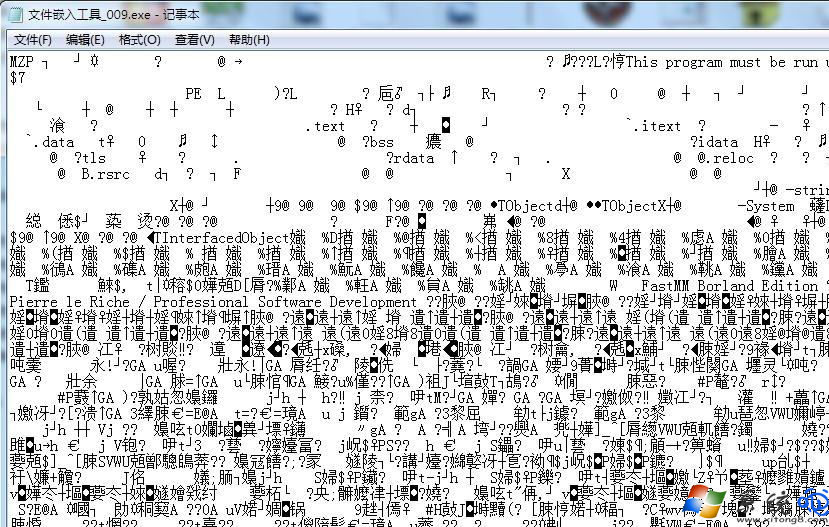
原因分析:
造成記事本打不開的原因有很多。其中包括你電腦的字體庫不充分,通過記事本打開及保存的編碼不正確,軟件故障以及兼容性的問題。也有可能不是而被軟件或者人為改動了等情況。所以要根據具體情況來分析記事本打開出現亂碼的故障。
解決方法:
1、最簡單的方法就是將你的txt文檔的後綴名改掉,要看你改成原作者所編輯的格式,比如你原先是word文檔格式,保存的時候保存的是txt格式,這 樣只能嘗試改回doc格式,然後在用word打開即可,查看能不能顯示正常。這種情況的解決方法就是用什麼軟件編寫的txt文件就用什麼軟件打開。如果你 將一個網頁格式html格式保存txt文件的話,將其txt後綴名修改為html,然後直接打開就是一個網頁,因為你用txt打開的話都是一些代碼所以以為就是代碼出錯的症狀。
2、用戶所打開的記事本文檔上面的字體系統不能識別,說明你的電腦字體庫不夠充分,可以嘗試在網上上下載Windows宋體、楷體等字體,再來重新打開txt文檔查看是否正常。
3、編碼問題導致記事本打開亂碼也是很常見的,原作者所編寫保存的txt文檔是Unicode、UTF-8、Unicode big endian類型,而我們默認打開的是ANSI類型。你可以將txt文件“另存為”,在另存為選擇編碼的時候換成Unicode或者其他編碼試試能不能解決記事本亂碼的現象。
4、還有就是不是txt你右鍵選擇打開方式選擇了記事本,打不開也很正常。比如說你將一個word文檔通過記事本的方式打開的話,就有亂碼情況,這種 情況你只能通過word文檔的方式打開,而不能直接通過txt文件的方式進行打開。並不是什麼文件都能用記事本打開的,可能能打開但是就會有亂碼的現象, 而我們只能在記事本上編寫好的內容才能正常打開並且正常顯示編輯記事本的內容。
5、終端輸入gconf-editor調出gconf-edi(輸入gconf-editor即可,前面不需要加Sudo),依次點開apps---gedit-2---preferences---encodings 中的auto-detected,在雙擊彈出對話框中依次加入GB18030,GBK,GB2312,然後將GB18030,GB2312移到最上,最後打開txt文件,問題就解決了。
以上介紹的便是關於Win7系統記事本出現亂碼的解決方法,如果你在使用的過程中,碰到了記事本亂碼問題,就可以嘗試用上面的方法來解決。